LiveChat(ライブチャット)をアップグレードする方法 アップグレードするとどうなる?
- 2023.10.08
- AIチャット
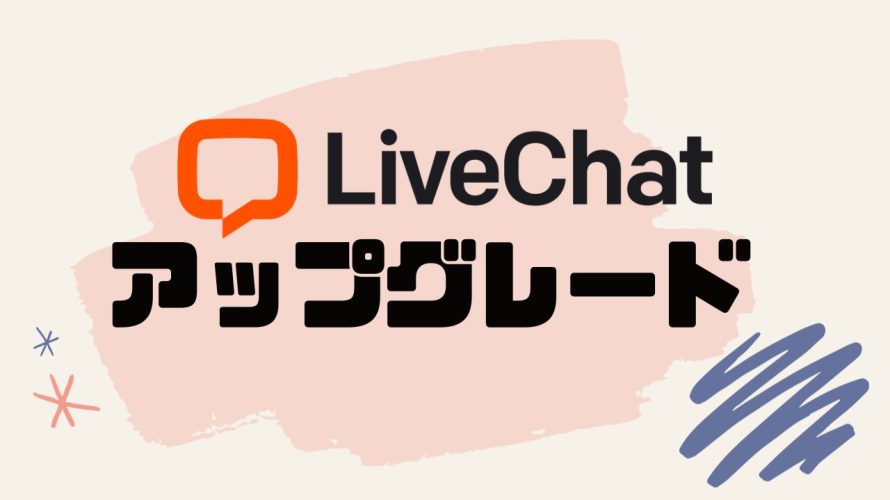
LiveChatはウェブサイトやアプリケーションに組み込んで使用することができるライブチャットツール。
今回はLiveChatをアップグレードする方法を解説します。
 北岡ひろき(@kitaokahiro)
北岡ひろき(@kitaokahiro)
タップできるもくじ
LiveChatをアップグレードする方法
公式サイトにアクセス
LiveChatの公式サイトにアクセスします。
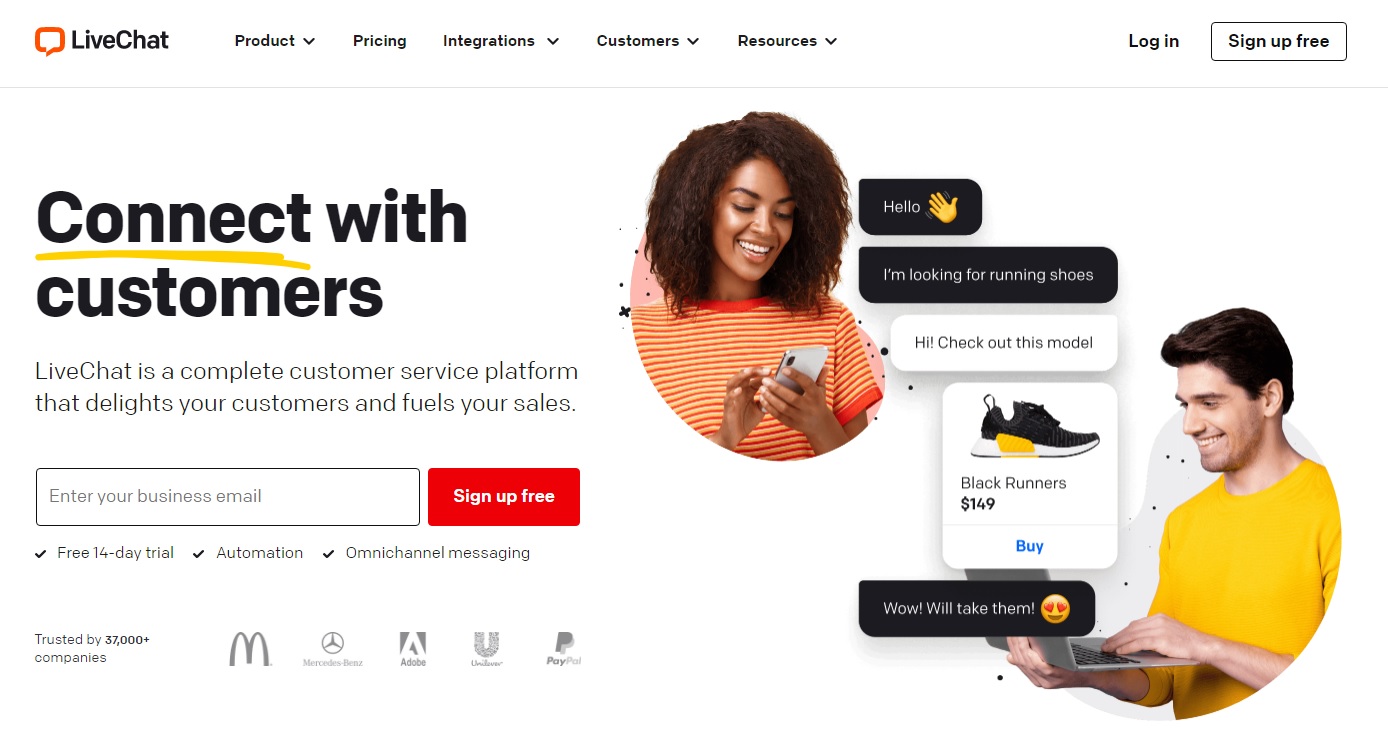
まずはアカウントを作成します。
LiveChatでアカウントを作成する方法は『LiveChatを無料体験する方法』の記事をご覧ください。
ログイン
LiveChatのダッシュボードにログインします。
LiveChatにログインする方法は『LiveChatにログインする方法』の記事をご覧ください。
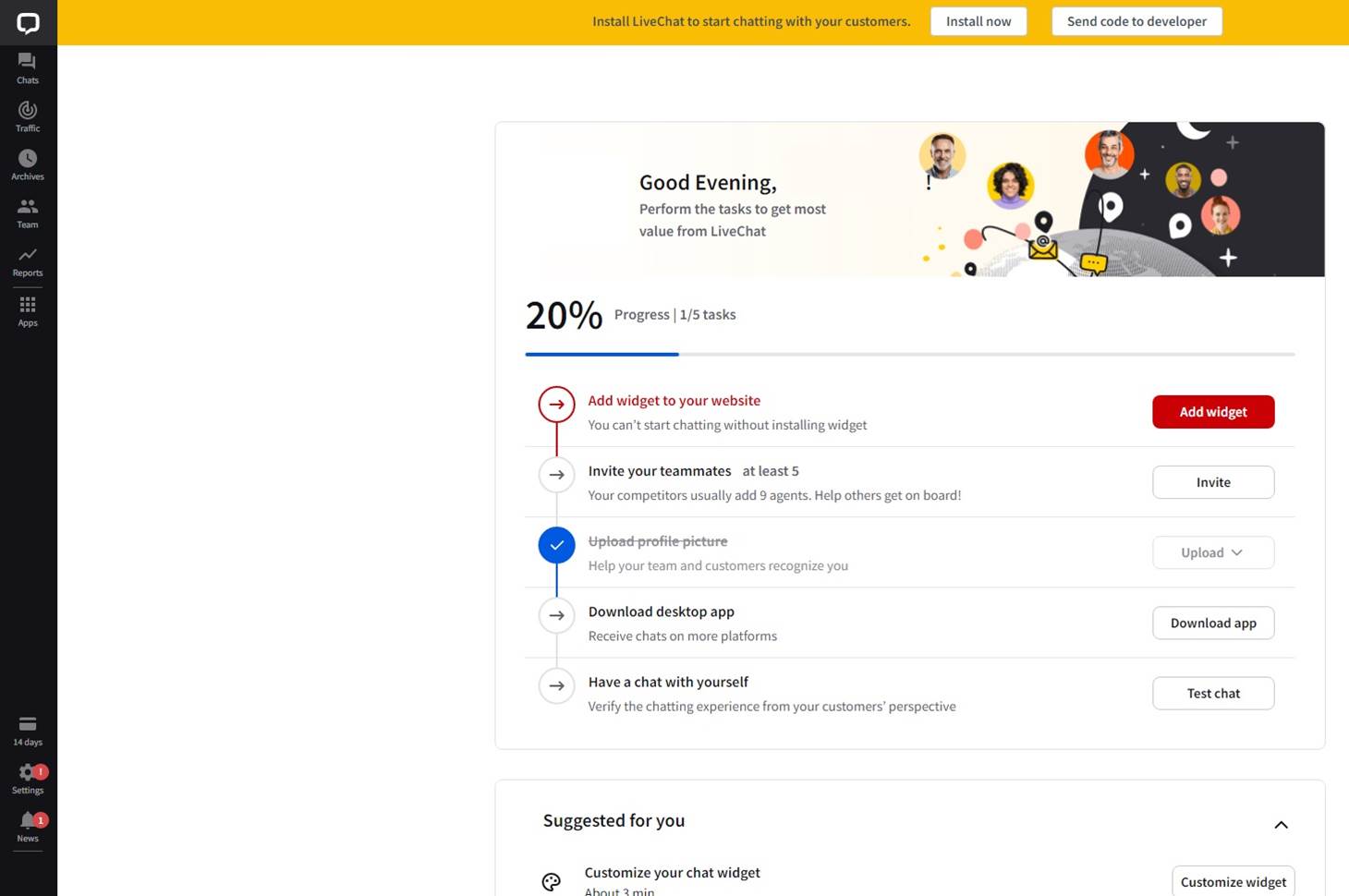
アップグレード
プランのアップグレードをします。
「14 days」をクリックします。
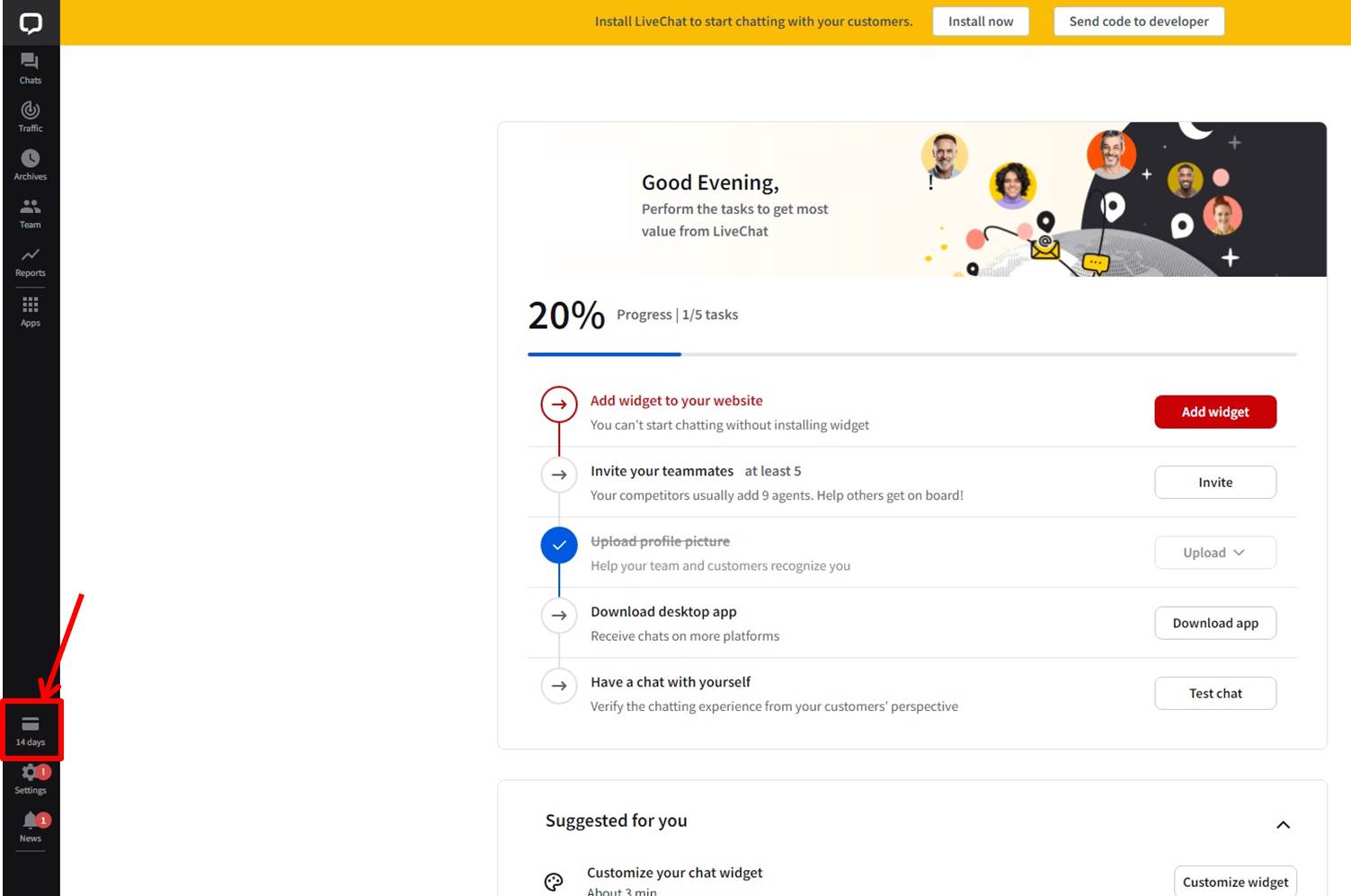
プラン選択
プランを選択します。
月額払い(Monthly)または年額払い(Annual)を選択。
今回はBusinessプランの「Choose plan」をクリックします。
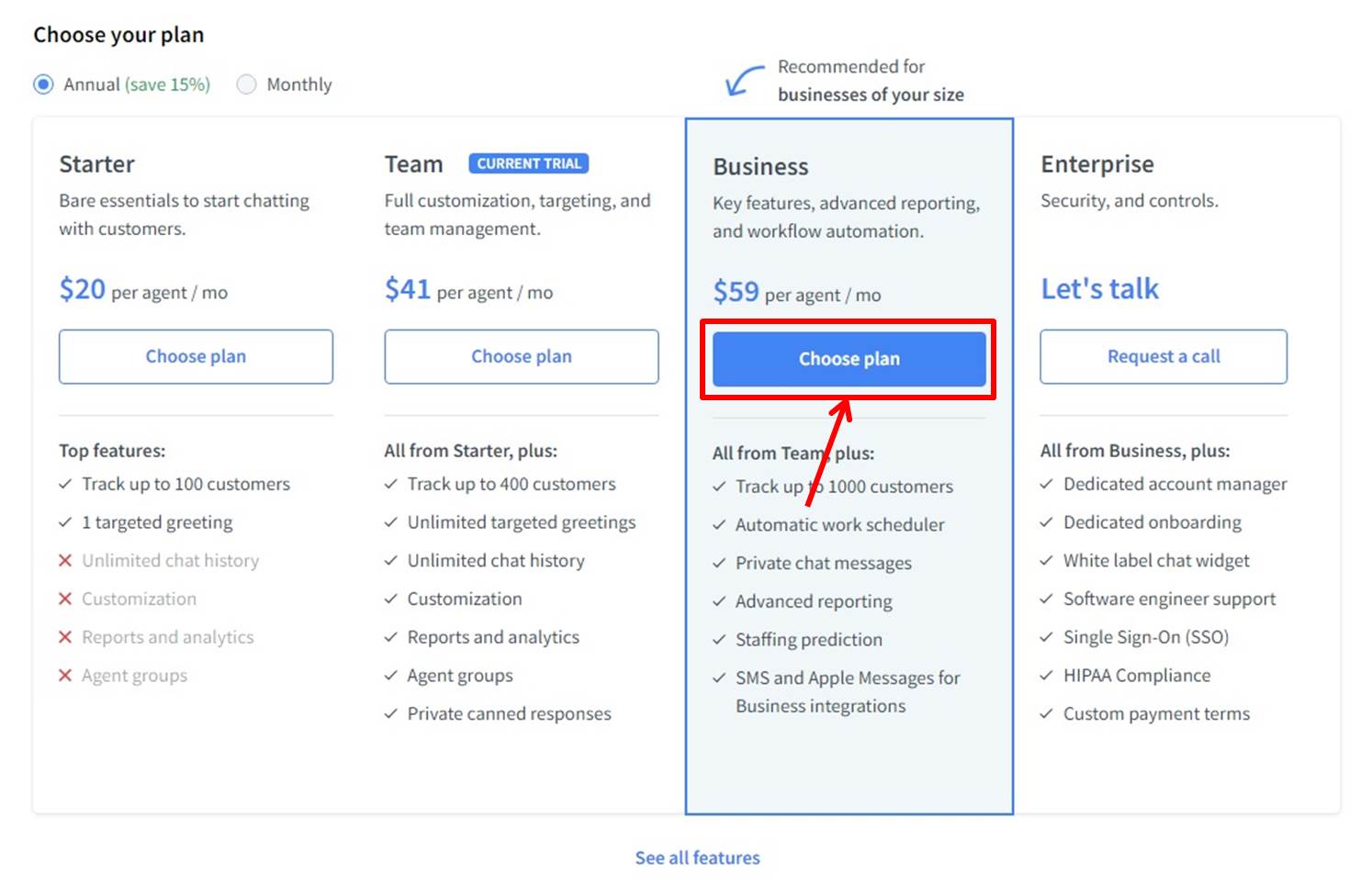
LiveChatの価格は『LiveChatの価格・料金』の記事をご覧ください。
「Go to checkout」をクリックします。
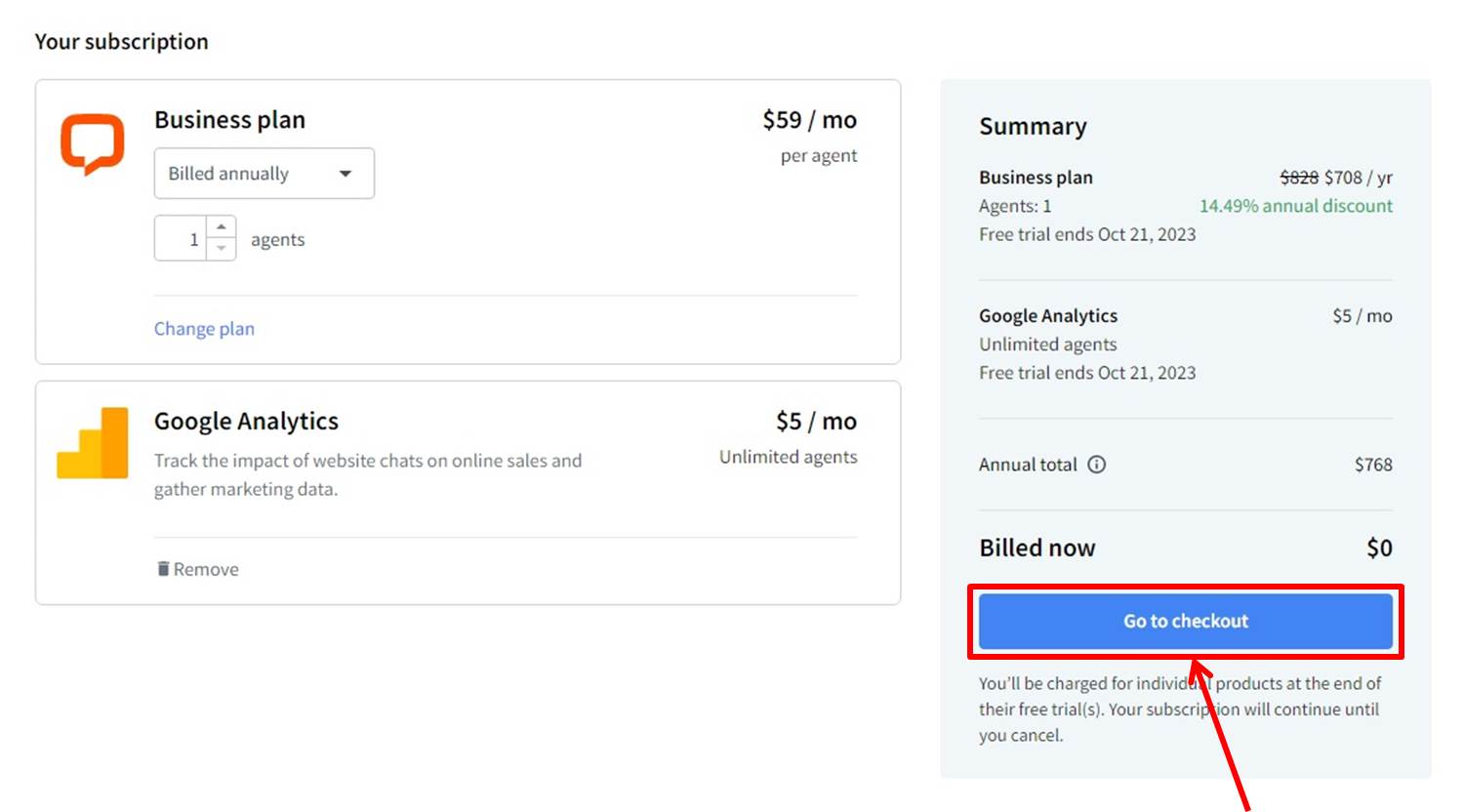
支払い情報の入力
支払い情報を入力します。
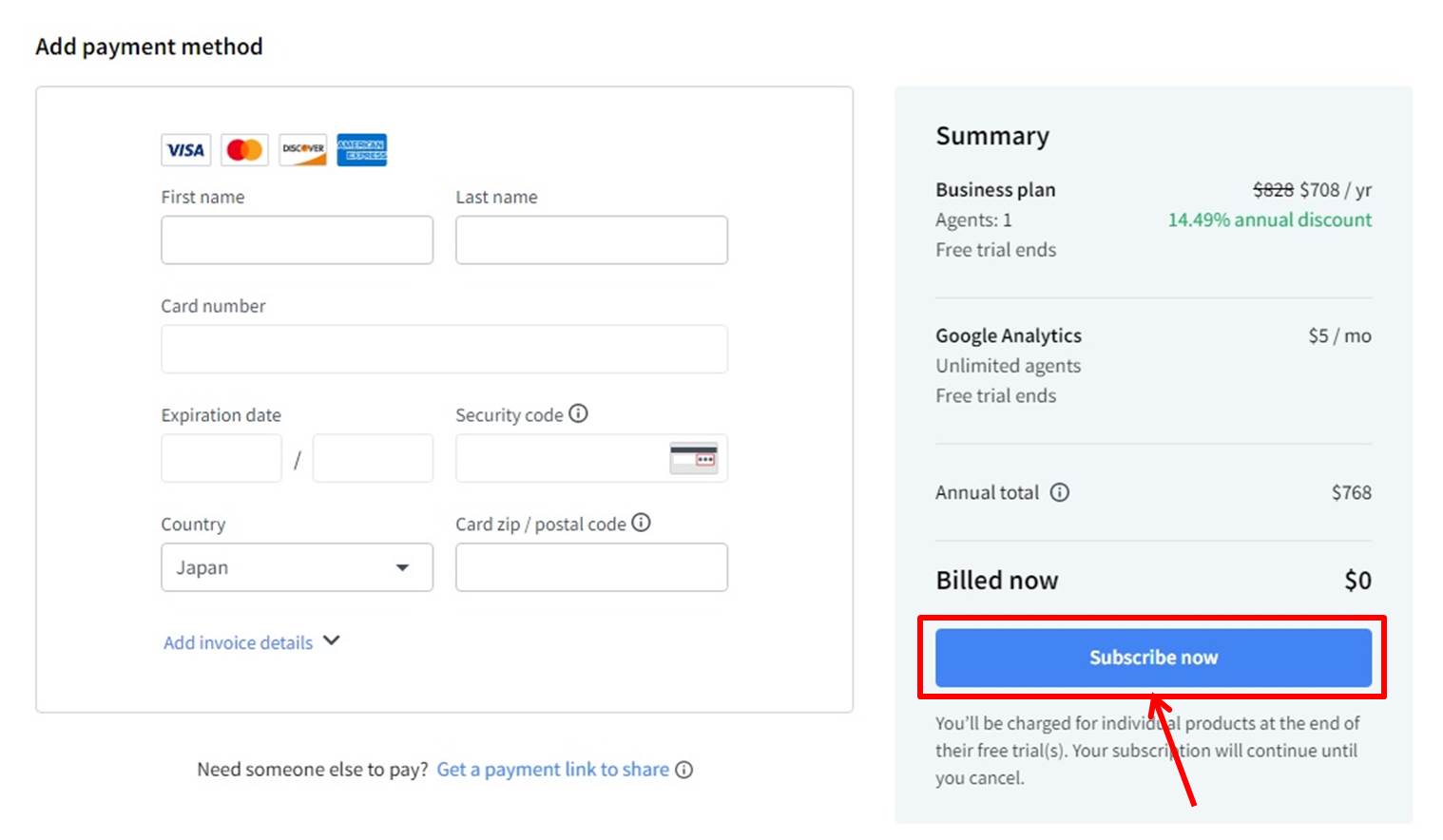
項目は次の通り
| First name | First nameは名前 |
| Last name | Last nameは苗字 |
| Card number | カード番号を入力 |
| Expiration date | 有効期限を入力 |
| Security code | セキュリティコードを入力 |
| Country | 「Japan」を選択 |
| Card zip/postal code | 郵便番号を入力 |
情報を入力したら申し込みをします。
「Subscribe now」をクリックします。
以上でアップグレードができました。
LiveChatをアップグレードするとどうなる?
新機能の追加
アップグレードによりLiveChatの最新機能や改善点が利用できるようになります。
これにはパフォーマンスの向上や新しいコミュニケーションチャネルの導入が含まれます。
カスタマーサポートの強化
すべてのプランで24時間365日のサポートが提供され顧客サービスの質が向上します。
特にエンタープライズプランでは専任のアカウントマネージャーがサポートを行います。
料金モデルの変更
アップグレード後はアクティブなエージェントアカウントに基づいて料金が発生する新しい料金モデルが適用されます。
これにより不要なコストを削減できる可能性があります。
レポート機能の強化
アップグレード後はより詳細なレポート機能が利用できチャットのパフォーマンスや顧客満足度を把握しやすくなります。
LiveChatのよくある質問
 LiveChatのよくある質問をご紹介します。
LiveChatのよくある質問をご紹介します。
-
前の記事

LiveChat(ライブチャット)にログインする方法 ログインできない時の対処法も 2023.10.08
-
次の記事

LiveChat(ライブチャット)ってどうなの?口コミ・評判を紹介 2023.10.08


